如何在 WordPress 中添加錨鏈接?
已發表: 2022-10-10錨鏈接是共享指向 WordPress 網站特定部分的鏈接的好方法。 這使用戶能夠從任何地方快速導航到該部分。 但是,您知道如何在 WordPress 中有效地添加錨鏈接嗎? 在今天的博客中,我們將定義錨鏈接並引導您完成在 WordPress 中創建錨鏈接的過程。
什麼是錨鏈接?
錨鏈接也稱為跳轉鏈接或頁內鏈接。 當您單擊錨鏈接時,您將被帶到同一頁面的另一個部分。 因此,用戶可以快速跳轉到他們正在尋找信息的不同部分。
為什麼要使用錨鏈接?
對於內容較長的博客,大多數網站使用錨鏈接來創建目錄。 通過包含錨鏈接,用戶可以在幾秒鐘內移動到同一頁面上的特定部分,而不是浪費時間閱讀整個帖子。
此外,這種方式可以改善您的用戶在瀏覽您的網站時的體驗。 當涉及長篇內容時,尤其如此。
此外,Google 可能會顯示來自您網頁的大量鏈接作為跳轉鏈接。 他們將幫助您提高 WordPress 網站的自然點擊率。 因為用戶可能會發現與他們的查詢相關的內容,而您沒有包含在元描述或標題中。
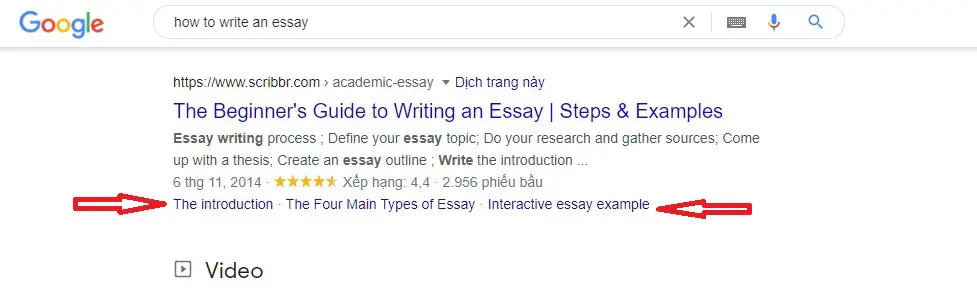
如何在 WordPress 塊編輯器中手動添加錨鏈接?
第 1 步:創建錨鏈接
首先,選擇要添加鏈接的文本,然後單擊塊工具欄上的插入鏈接按鈕。
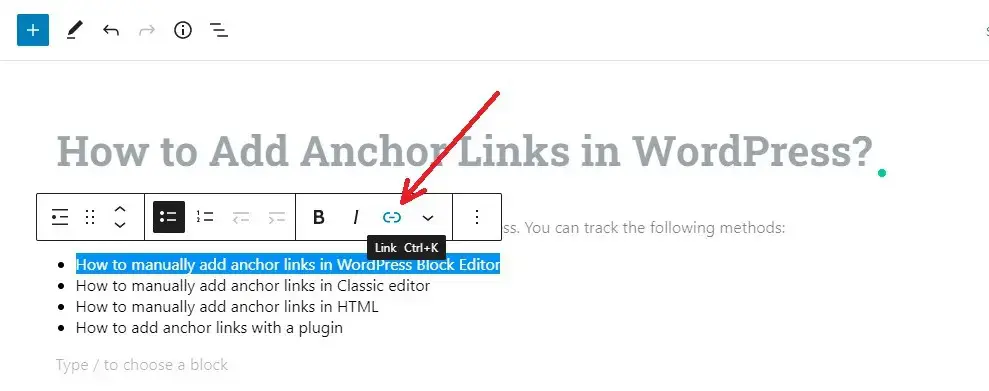
這將立即打開插入鏈接彈出窗口,您可以在其中輸入 URL。
但是,您必須使用錨名稱輸入,而不是鏈接到 URL/帖子/頁面。 只需輸入“#”作為前綴和您希望用戶跳轉到的部分的錨名稱。
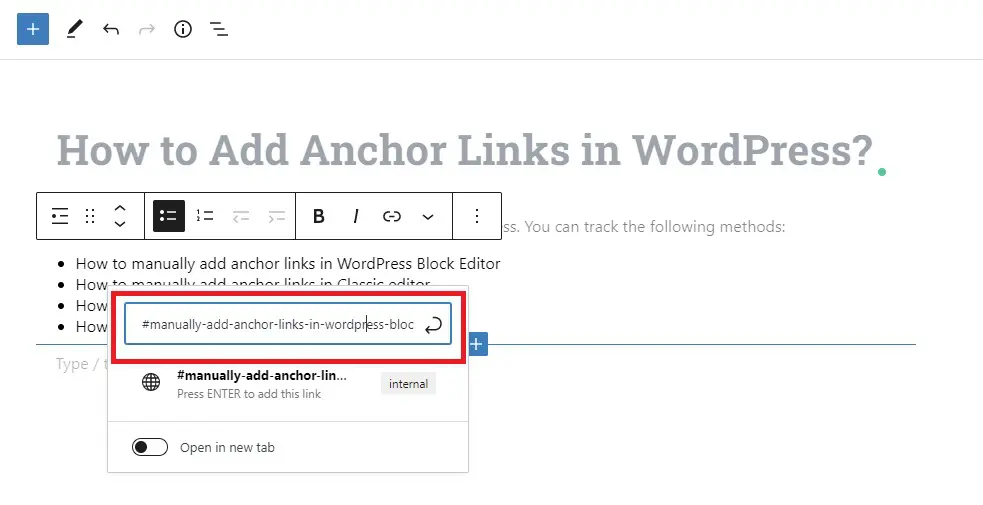
然後,單擊Enter按鈕以創建鏈接。
添加鏈接後,您現在可以在編輯器中看到可用的鏈接。 但是,當您單擊此鏈接時,沒有任何反應。 因此,讓我們繼續閱讀以進行下一步。
第 3 步:將 ID 屬性添加到鏈接部分
首先,將光標放在您希望錨鏈接轉到的標題或部分上。 要在編輯器中切換到文本視圖 (HTML),請單擊塊設置上的三點菜單並選擇“編輯為 HTML ”
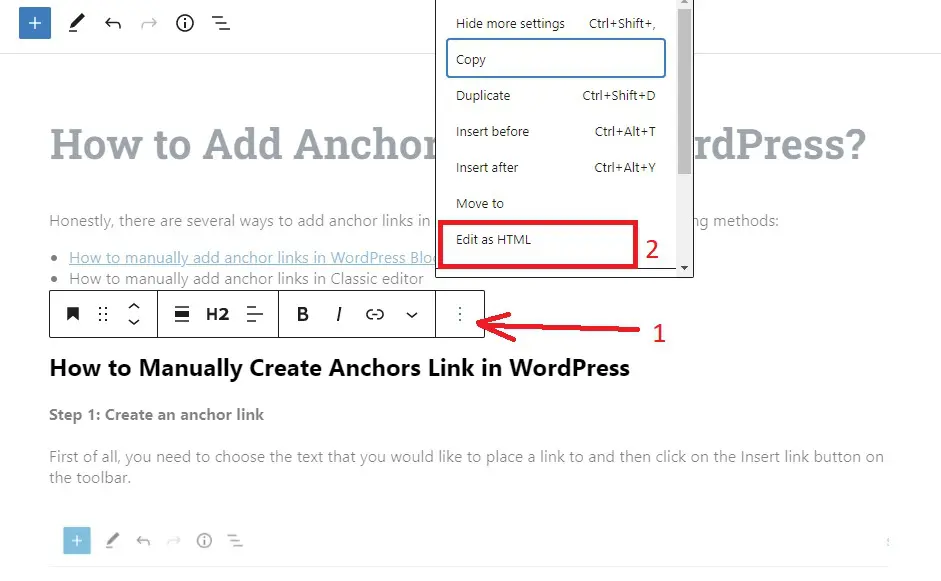
然後,將 ID 與您在第 2 步中輸入的錨名稱一起添加。值得注意的是,錨名稱和 ID 屬性必須完全相同才能使鏈接正常工作。
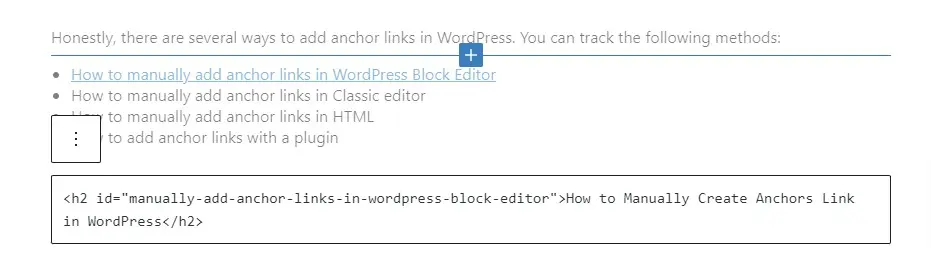
要將 HTML 轉換為可視化編輯器,請繼續單擊“三點”圖標並選擇“可視化編輯”選項以保存更改。
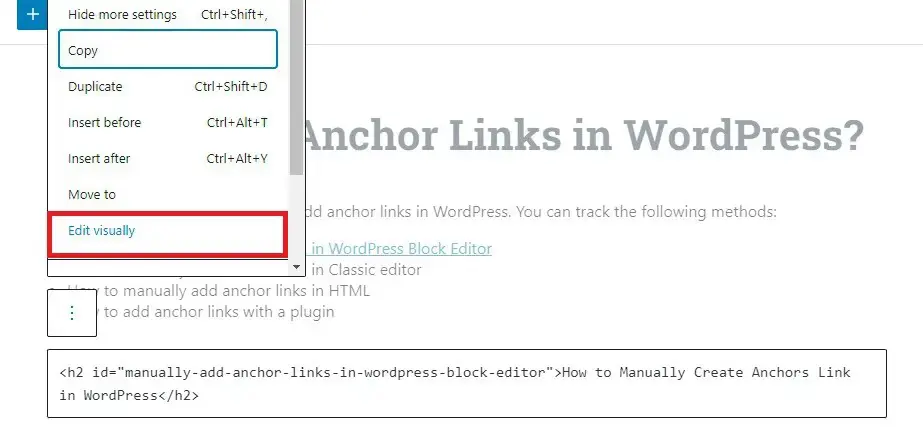
如何在經典編輯器中手動添加錨鏈接?
在 WordPress 類編輯器中添加錨鏈接的過程與 WordPress 塊編輯器相同。 您可以查看以下步驟。
第 1 步:創建錨鏈接
首先,選擇將用作錨鏈接的文本,然後單擊工具欄中的“插入鏈接”按鈕。
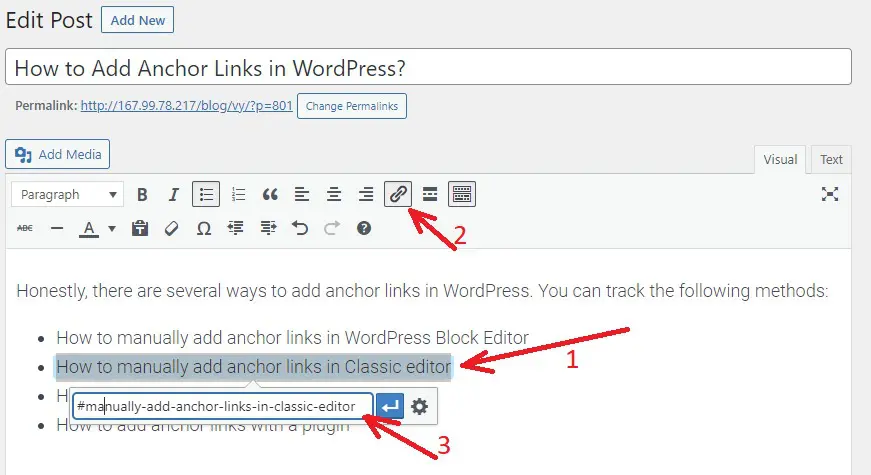

接下來,您必須添加帶有“#”字符的錨鏈接作為前綴,後跟錨名稱。 不要忘記單擊“ Enter ”按鈕來創建鏈接。
第 2 步:將 ID 屬性添加到鏈接部分
接下來,定義當用戶單擊您的錨鏈接時應顯示哪個部分。
為此,通過在經典編輯器中選擇“文本”選項卡,將可視化編輯器轉換為文本編輯器。 然後,將光標移動到要顯示的部分。
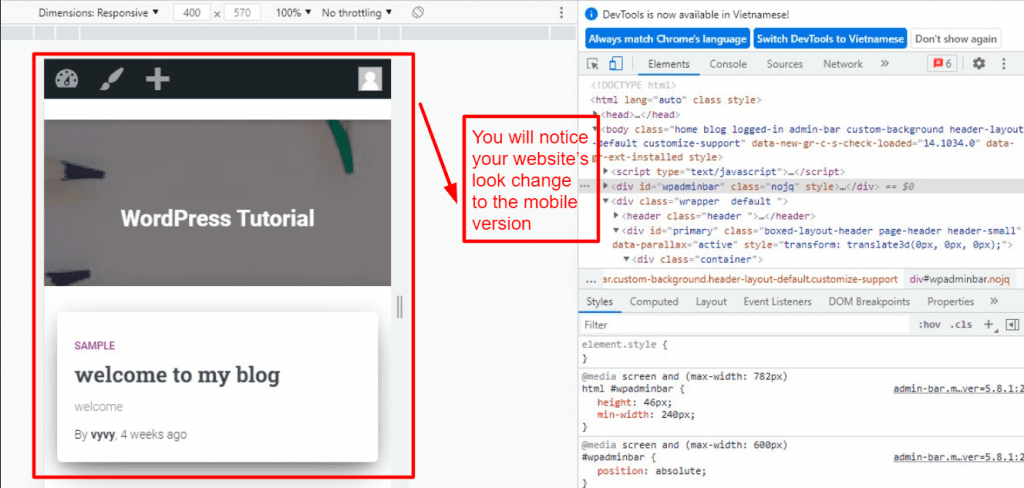
現在,在您要定位的 HTML 標記後面添加 ID 屬性,後跟不帶 # 字符的錨名稱。 舉個例子:
<h2 id="manually-add-anchor-links-in-wordpress-block-editor">如何在 WordPress 中手動創建錨鏈接</h2>
然後,單擊“保存草稿”按鈕以保存您的草稿並通過單擊“預覽”按鈕查看您的錨鏈接。
如何使用插件在 WordPress 中添加錨鏈接
如果您不想使用 HTML 代碼。 別擔心,仍然有一些有用的插件可以讓您輕鬆地添加錨鏈接,甚至是一個目錄到您的帖子中。
Easy Table of Contents Plugin 是我們想介紹的一個有用的插件。 這是最出色的 WordPress 目錄插件之一。 要使用此方法,請按照下列步驟操作。
第 1 步:安裝和激活插件
安裝此插件的過程與安裝其他插件的過程相同。
第 2 步:配置插件的設置
激活插件後,轉到“設置”>“目錄”頁面以配置其設置。
請密切注意設置頁面上的以下部分:
- “啟用支持”選項允許您指定哪些帖子類型應使用目錄。 該插件默認為頁面啟用。 但是,您也可以為您的帖子啟用它。
- “ Auto-insert ”選項指示插件自動為所有帖子(包括其他帖子)創建目錄。 如果您想為特殊帖子手動創建目錄,請取消選中這些框。
- “ Show when ”選項可讓您指定帖子在顯示目錄之前應該有多少個標題。 例如,如果您的網站專注於長篇文章,您應該至少包含四個或更多標題。
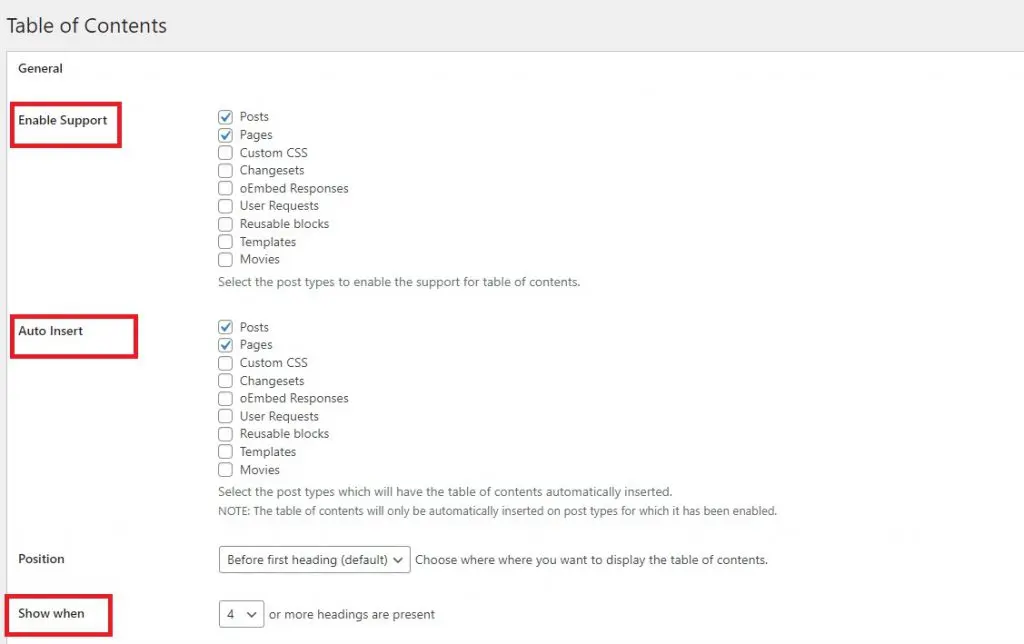
向下滾動到屏幕的“高級”部分。 您可以從此處選擇要顯示為錨鏈接的標題。
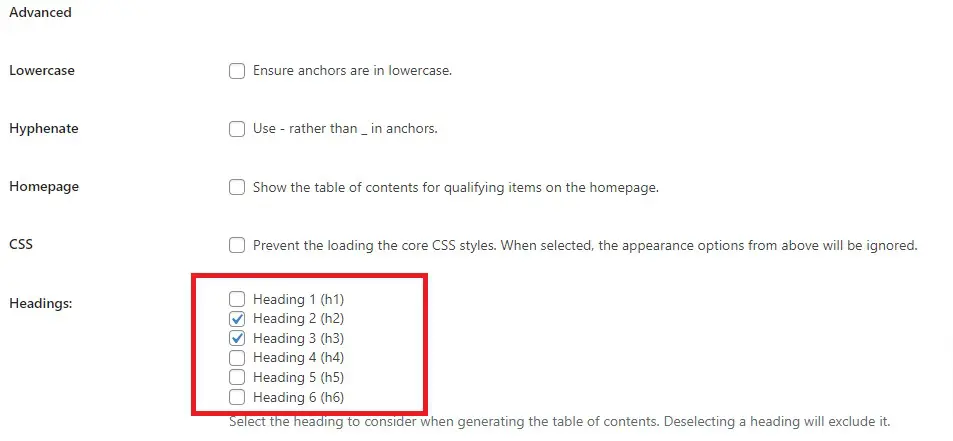
還有許多高級選項。 例如,您可以選擇主題、更改寬度和高度、更改字體大小、為目錄框創建自定義配色方案等等。 您可以選擇和調整它們以滿足您的需求。
當您對您的選擇感到滿意時。 請記住點擊頁面底部的“保存更改”按鈕。
第 3 步:將目錄添加到頁面/帖子
當您啟用自動插入選項時,插件現在將根據您在步驟 2 中選擇的設置將目錄添加到帖子中。
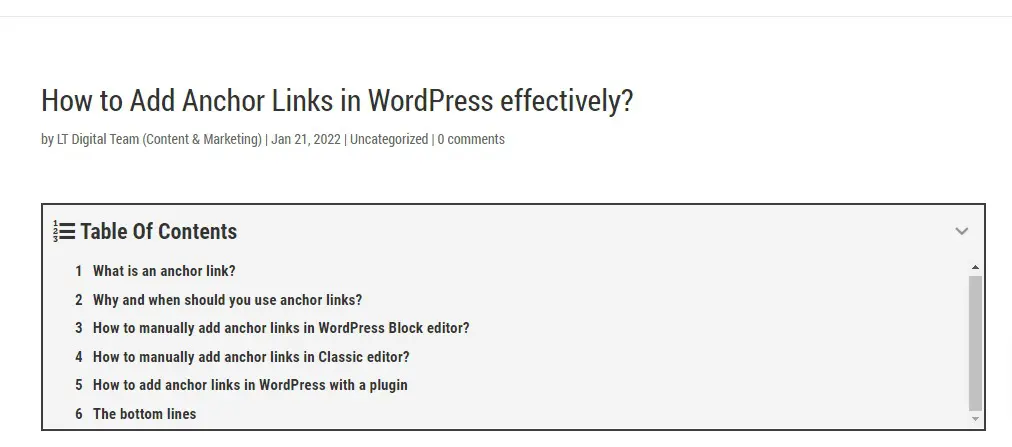
因此,您可以打開以前寫過的帶有多個標題的帖子,並簡單地預覽它們以查看正在運行的目錄。
結論
在 WordPress 中添加錨鏈接的方法有很多。 希望您可以通過這篇文章為您的帖子創建一個專業的目錄,這將幫助您提高自然列表的點擊率。
此外,請訪問我們的免費 WordPress 主題,我們專門為您的專業網站提供許多令人驚嘆的響應式設計。
